MFC-L6915DW
Preguntas frecuentes y Solución de problemas |
Obtengo un error TS al tratar de imprimir en una red inalámbrica
Para determinados modelos, la conexión de red inalámbrica solo se puede usar cuando está instalado el módulo inalámbrico opcional.
1. Imprima el reporte WLAN
Si la conexión inalámbrica ha fallado, el reporte mostrará el código de error relevante para solucionar el problema.
> Haga clic aquí para ver los detalles sobre cómo imprimir el reporte WLAN.
2. Revise el estado inalámbrico y los códigos de error en el reporte WLAN
Revise la columna "Connection" listada en la parte superior del reporte WLAN.
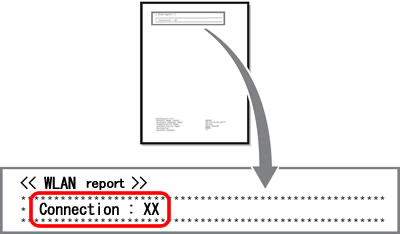
Conexión: OK

Su máquina Brother se ha conectado a una red inalámbrica.
Si aún no puede imprimir de manera inalámbrica a pesar del estado "Conexión: OK":
-
Apague su máquina Brother y su enrutador inalámbrico. Espere unos minutos y vuelva a encenderlos.
-
La clave de la red (contraseña) ingresada podría ser incorrecta. Ingrese nuevamente la clave de la red.
-
Use la Herramienta de reparación de conexión a la red, que puede encontrar y actualizar automáticamente la dirección IP de su máquina Brother dentro del controlador de su impresora. (Windows solamente)
Las instrucciones de la Herramienta de reparación de conexión a la red están disponibles en la página de descargas.
> Haga clic aquí para descargar la Herramienta de reparación de conexión a la red en la sección Descargas.
- Su computadora podría no estar conectada al nombre de la red (SSID) configurado en su máquina Brother.
Conexión: Fallida (Error: TS-XX)

Su máquina Brother no está conectada a una red inalámbrica.
Aprenda más acerca de los errores de conexión haciendo clic en cada código de error a continuación:
3. Códigos de error TS y soluciones
TS-01
| Problema | Solución |
| La configuración inalámbrica no se ha activado. |
Cambie la configuración inalámbrica a Encendida (“ON”). Si hay un cable de red conectado a su máquina, desconéctelo y cambie la configuración inalámbrica de su máquina a Encendida (“ON”). |
TS-02
| Problema | Solución |
| No se puede detectar el enrutador o punto de acceso inalámbrico. |
|
TS-03
| Problema | Solución |
| La configuración de la red inalámbrica y de seguridad que ingresó podría ser incorrecta. |
Confirme nuevamente la configuración de la red inalámbrica. Si no conoce esta información, consulte con el administrador de su red. |
TS-04
| Problema | Solución |
| Los métodos de autenticación y de cifrado utilizados por el enrutador o punto de acceso inalámbrico seleccionado no son compatibles con su máquina. |
Cambie los métodos de autenticación y de cifrado del enrutador o punto de acceso inalámbrico. Los métodos de autenticación disponibles varían dependiendo de su máquina Brother. Consulte el manual de su máquina.
Si el problema no se soluciona, podría ser que el SSID o la configuración de la red ingresados sean incorrectos. Confirme las configuraciones de la red inalámbrica. |
TS-05
| Problema | Solución |
| La información de seguridad (SSID o clave de la red) es incorrecta. |
Confirme el SSID y la clave de la red. |
TS-06
| Problema | Solución |
| La información de seguridad inalámbrica (método de autenticación, método de cifrado o clave de la red) es incorrecta. |
Confirme la información de seguridad inalámbrica (método de autenticación, método de cifrado o clave de la red). |
TS-07
| Problema | Solución |
| La máquina no puede detectar ningún enrutador o punto de acceso WLAN que tenga WPS habilitado. |
Si desea hacer la conexión con WPS, debe operar tanto su máquina Brother como el enrutador o punto de acceso WLAN. Confirme el método de conexión para WPS en el enrutador o punto de acceso WLAN y empiece de nuevo. |
TS-08
| Problema | Solución |
| Se han detectado dos o más puntos de acceso WLAN con WPS habilitado. |
|
Cómo confirmar la información de seguridad inalámbrica (SSID, método de autenticación, método de cifrado y clave de red) de su enrutador o punto de acceso WLAN:
- Las configuraciones de seguridad predeterminadas podrían estar indicadas en una etiqueta adjunta al enrutador o punto de acceso WLAN. También es posible que se utilice el nombre del fabricante o el número del modelo del enrutador o punto de acceso WLAN como configuraciones de seguridad predeterminadas.
- Consulte las instrucciones incluidas con su enrutador o punto de acceso WLAN para obtener información sobre cómo encontrar las configuraciones de seguridad.
- Si el enrutador o punto de acceso WLAN está configurado para no difundir el SSID, el mismo no será detectado automáticamente. Tendrá que ingresar el SSID manualmente.
- La clave de la red también se conoce como contraseña, clave de seguridad o clave de cifrado.
Si no conoce el SSID ni las configuraciones de seguridad inalámbrica de su enrutador o punto de acceso WLAN o si no sabe cómo cambiar la configuración, consulte la documentación incluida con su enrutador o punto de acceso WLAN, consulte con el fabricante de su enrutador o punto de acceso WLAN o pregunte al administrador de su red.
Encuentre el nombre de la red (SSID, ESSID) y la clave de la red
Debe encontrar las configuraciones de la red inalámbrica de su enrutador o punto de acceso inalámbrico. Revise y apunte las configuraciones actuales de la red inalámbrica listadas a continuación:
- Nombre de la red (también conocido como “SSID” o “ESSID”)
- Clave de la red (también conocida como “contraseña”, “clave de seguridad” o “clave de cifrado”)

Cómo encontrar el nombre de la red (SSID) y la clave de la red (contraseña)
- Mire en la base o en el costado de su enrutador o punto de acceso inalámbrico.
- Consulte la documentación incluida con su enrutador o punto de acceso inalámbrico.
- Brother no puede proveer esta información. Si no puede encontrar el nombre ni la clave de su red, póngase en contacto con el proveedor de su servicio de Internet o con el fabricante del enrutador.
- Si su enrutador o punto de acceso inalámbrico utiliza la codificación WEP con múltiples claves WEP, anote y utilice solo la primera clave WEP.
